In dieser Anleitung erfährst du, wie du erfolgreich Facebook-Werbeanzeigen erstellen und Inhalte hochladen kannst. Wir haben den gesamten Prozess in mehrere Schritte unterteilt, sodass du die Vorgehensweise leicht nachvollziehen und umsetzen kannst. Diese Anleitung richtet sich an Einsteiger im Bereich E-Commerce und digitalem Marketing, die ihre Produkte wirkungsvoll über Facebook bewerben möchten. Lass uns direkt in die Materie eintauchen!
Wichtigste Erkenntnisse Die Erstellung einer Facebook-Werbeanzeige umfasst mehrere Schritte: das Festlegen der richtigen Seite, das Hochladen von Bildern oder Videos, das Hinzufügen von Text und Links sowie das Veröffentlichen der Anzeige. Eine gut gestaltete Anzeige spielt eine entscheidende Rolle für den Erfolg deiner Marketingkampagnen.
Schritt-für-Schritt-Anleitung
Schritt 1: Facebook-Seite auswählen
Beginne damit, die Identität deiner Facebook-Seite für die Anzeige festzulegen. Du solltest eine Facebook-Seite haben, die dein Unternehmen oder dein Produkt repräsentiert. In diesem Tutorial nehmen wir an, dass du eine Seite namens „Unternehmen XY“ gewählt hast. Du solltest deine Seite nach deinen individuellen Vorlieben benennen.
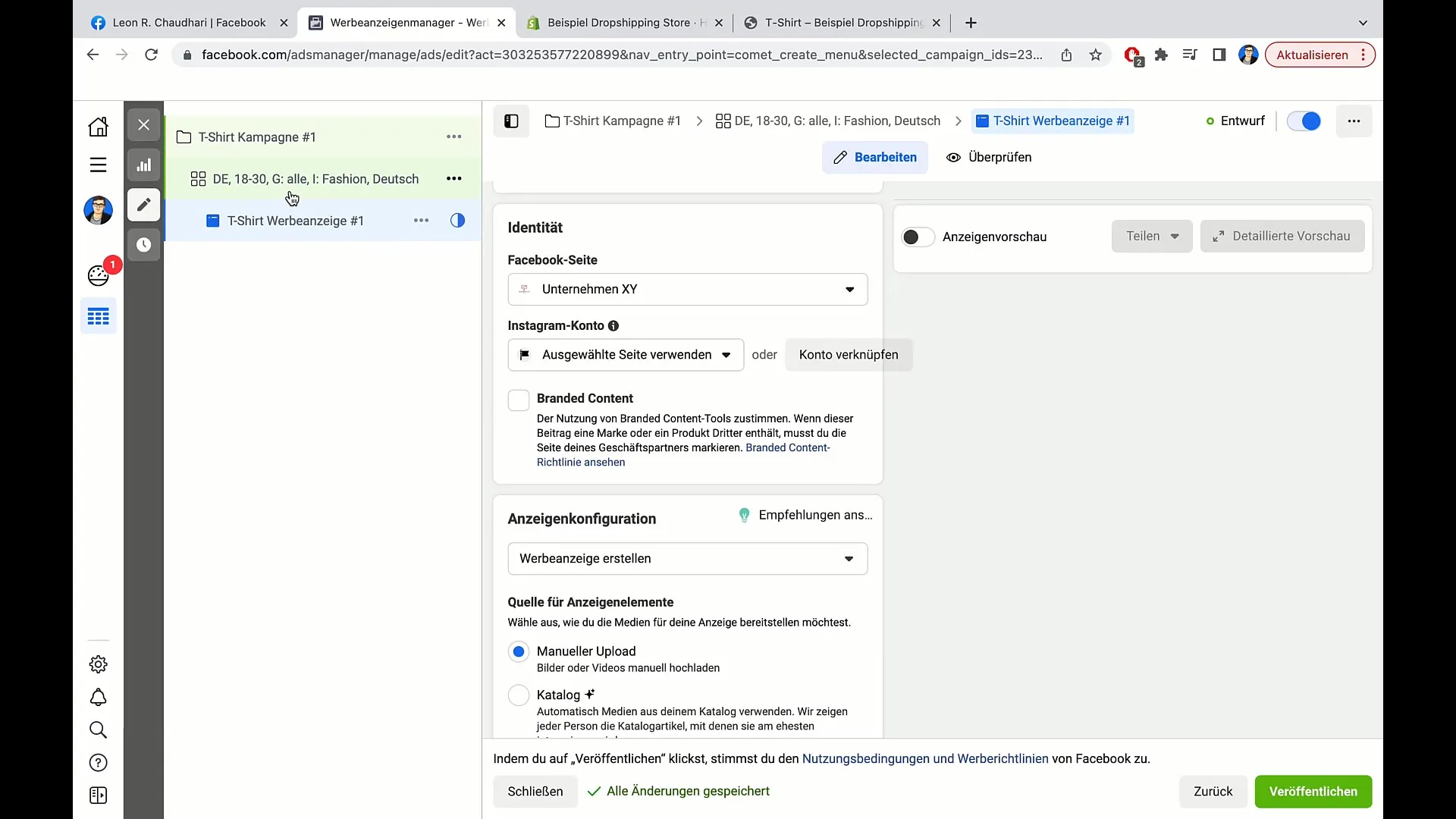
Schritt 2: Instagram-Account verbinden (optional)
Falls du einen Instagram-Account hast, kannst du diesen nun mit deiner Facebook-Seite verbinden. Dies ermöglicht eine bessere Integration und Verbindung zwischen beiden Plattformen, was besonders vorteilhaft ist, wenn du auf beiden Seiten werben möchtest.
Schritt 3: Werbeanzeigenformat auswählen
Jetzt, da deine Seite eingerichtet ist, kommst du zum wichtigsten Teil: der Erstellung deiner Werbeanzeige. Wähle die Option „Manueller Upload“. Du hast die Wahl zwischen verschiedenen Formaten, darunter Einzelbild, Video, Karussell oder Collection. In diesem Beispiel wählen wir „Einzelnes Bild oder Video“, da es für die meisten Werbezwecke gut geeignet ist.
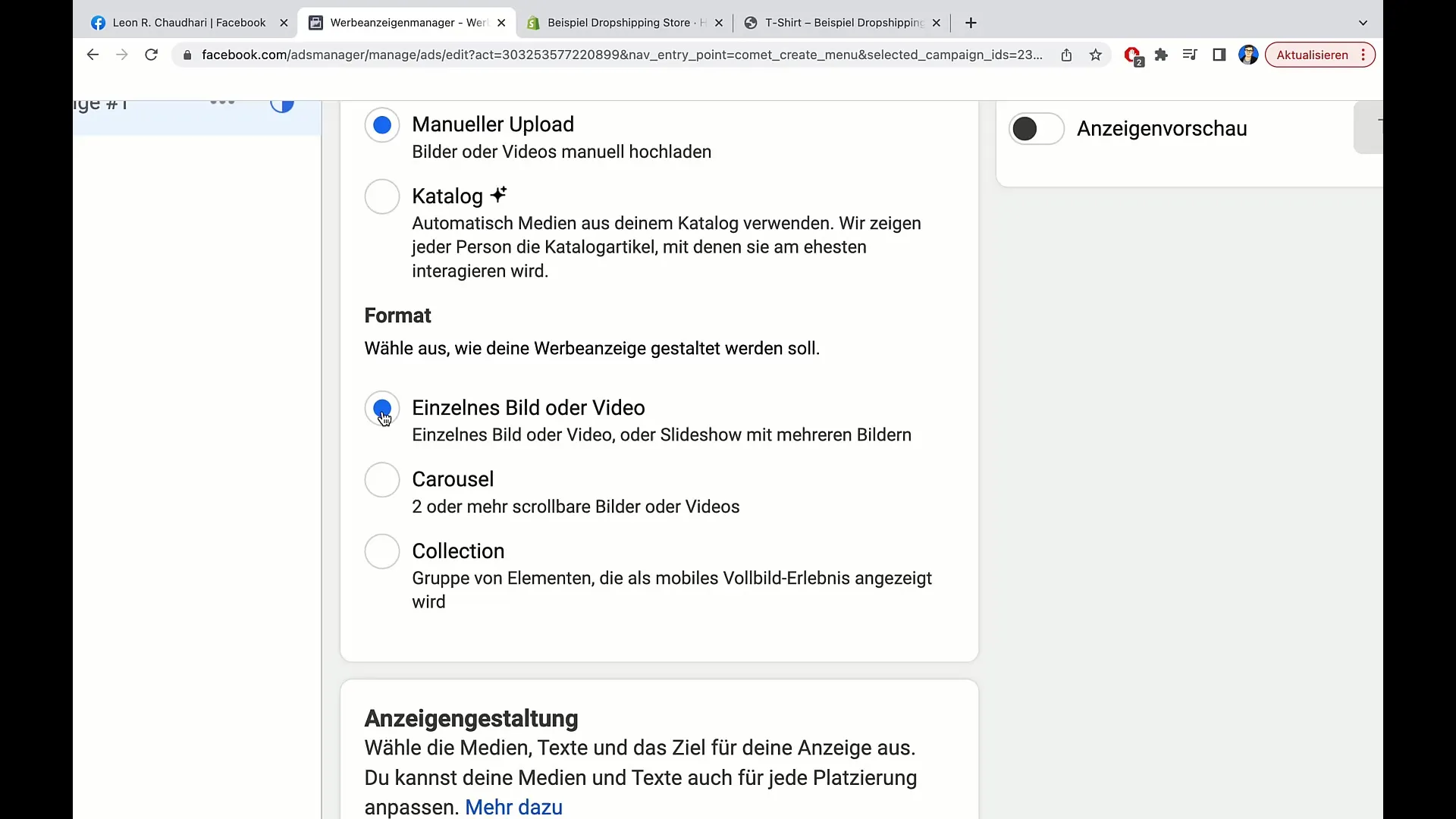
Schritt 4: Medien hinzufügen
Um deiner Werbeanzeige Leben einzuhauchen, füge ein Bild oder Video hinzu. Klicke auf „Medien hinzufügen“ und dann auf „Bild hinzufügen“. Wähle eines der bereits hochgeladenen Bilder aus, beispielsweise ein Bild von einem weißen T-Shirt, das auch auf deiner Webseite zu sehen ist.
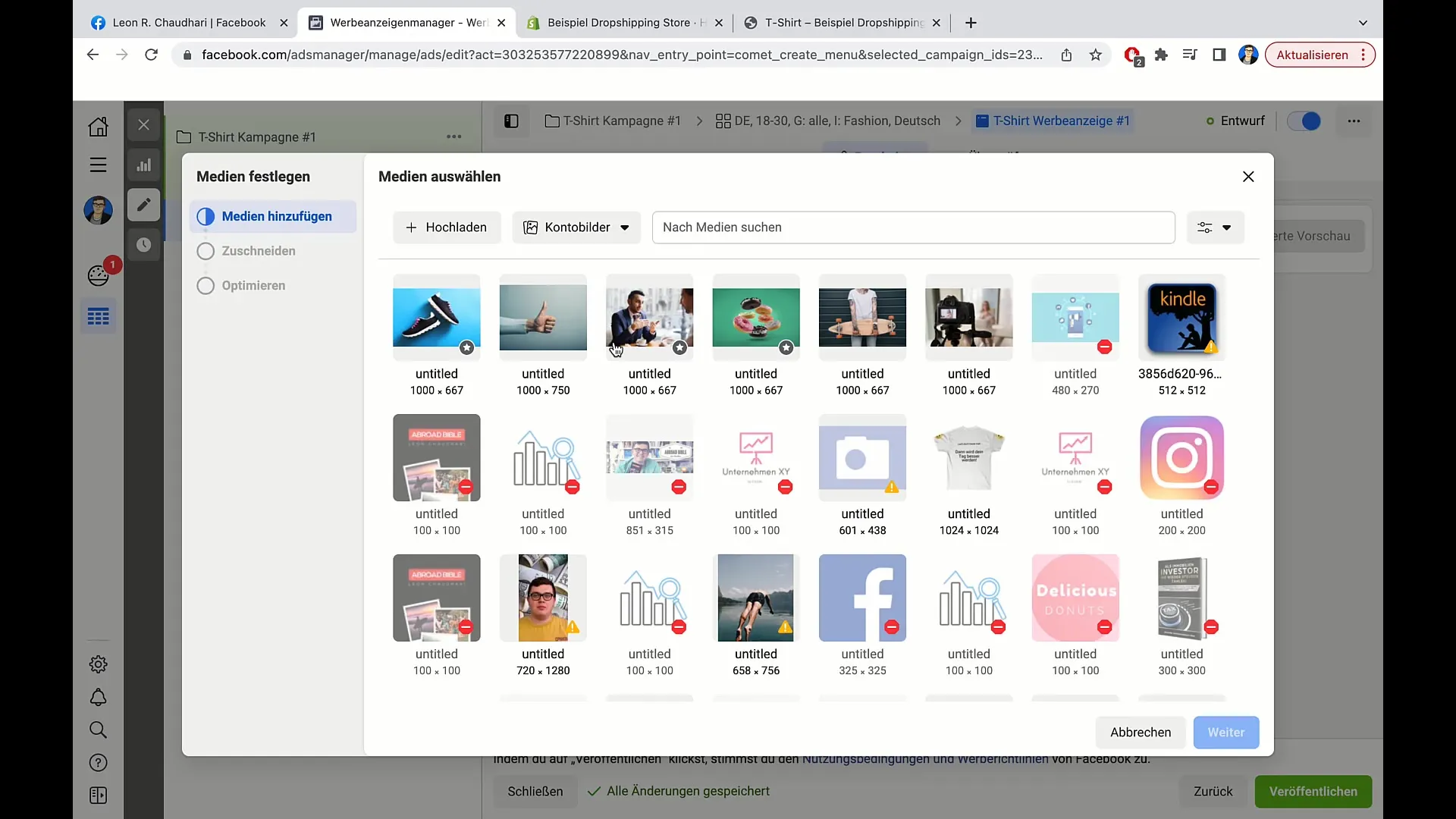
Schritt 5: Primären Text eingeben
Jetzt kommt der kreative Teil: Füge den primären Text für deine Anzeige ein. Dieser Text wird oben in der Anzeige angezeigt. Ein Beispiel könnte sein: „Suchst du nach einem stylischen und nicht zu teuren weißen T-Shirt? Schau jetzt in unserem Online-Store vorbei und spare 5 € mit dem Code: 5 € beim Checkout.“
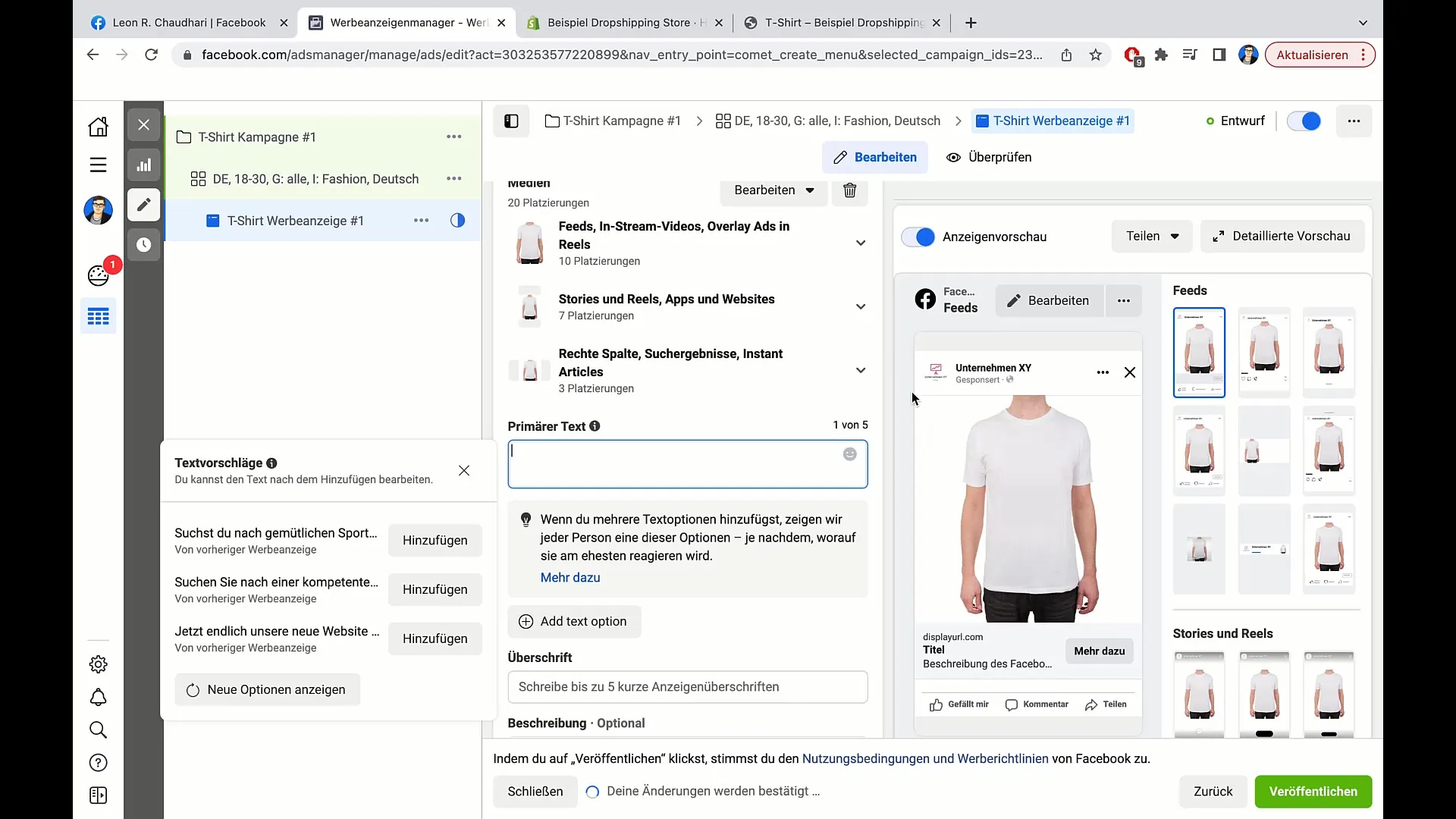
Schritt 6: Überschrift und Beschreibung hinzufügen
Scrolle nach unten und füge eine ansprechende Überschrift hinzu. Dies könnte etwas sein wie „Stylisches T-Shirt“. Danach kannst du eine kurze Beschreibung anfügen, in der du auf die Größen hinweist, die du anbietest, wie XS, S, M, L und XL.
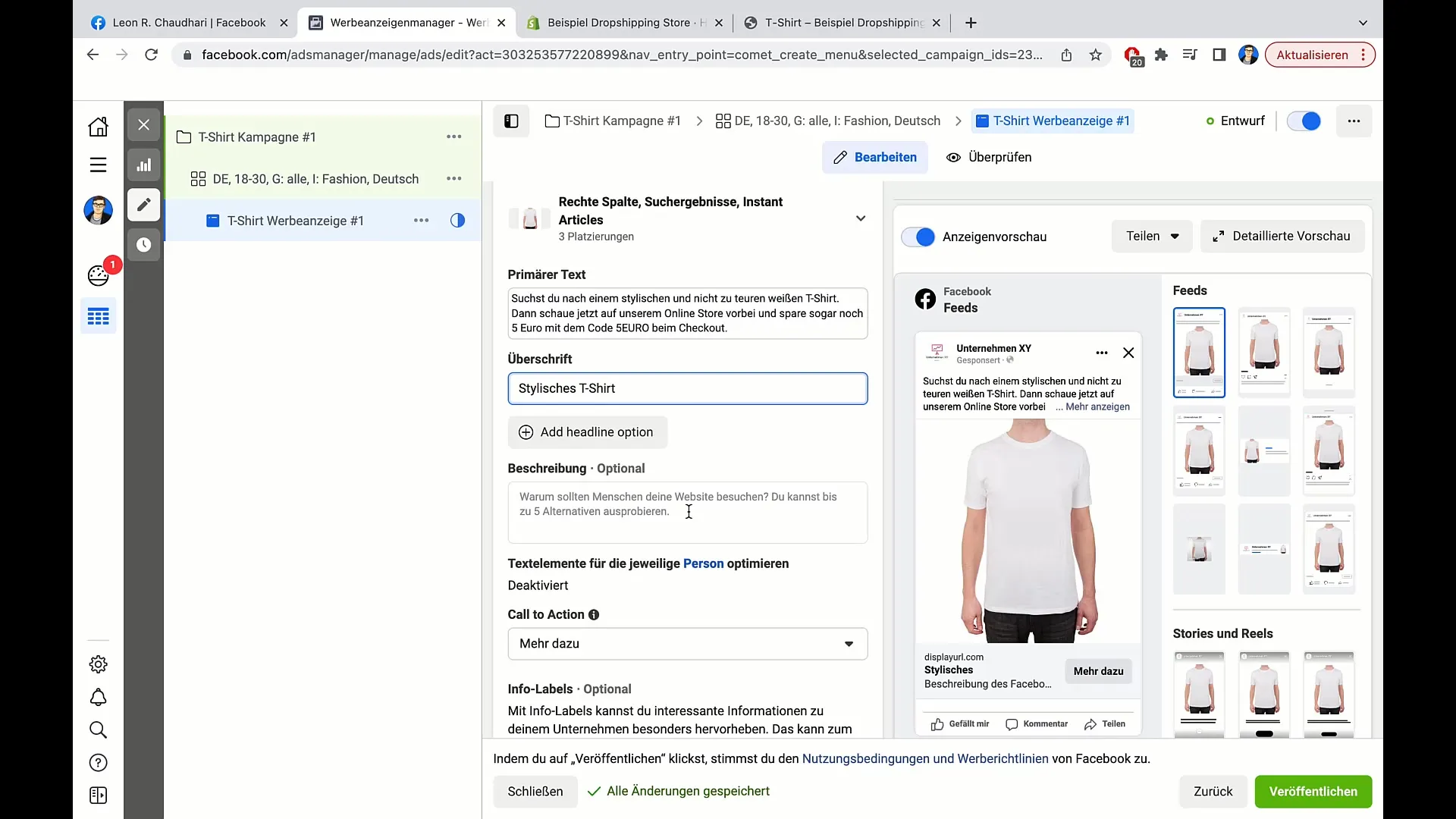
Schritt 7: Call-to-Action-Button auswählen
Gehe weiter nach unten, wo du deinen Call-to-Action-Button auswählen kannst. Du hast verschiedene Optionen, wie „Jetzt bestellen“ oder „Jetzt shoppen“. In diesem Beispiel wählen wir „Jetzt shoppen“, da es die Benutzer direkt zu deinem Produktlisting leitet.
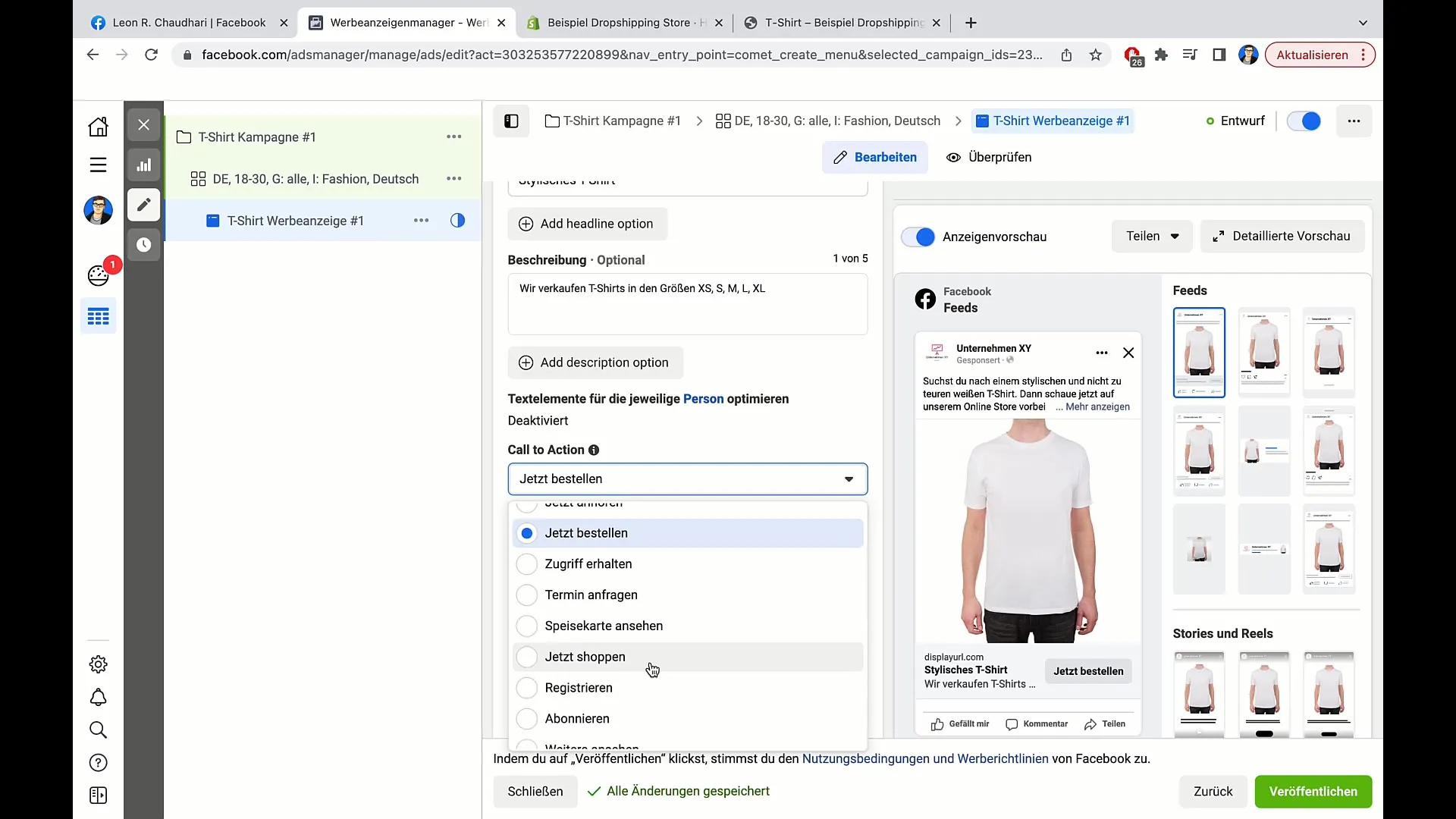
Schritt 8: Webseite integrieren
Füge die URL zu deinem Produktlisting hinzu. Kopiere die URL in die entsprechende Box, sodass die Nutzer, die auf den Button klicken, direkt zu deinem Produkt gelangen. Dies sorgt dafür, dass potenzielle Kunden dein Produkt schnell erwerben können.
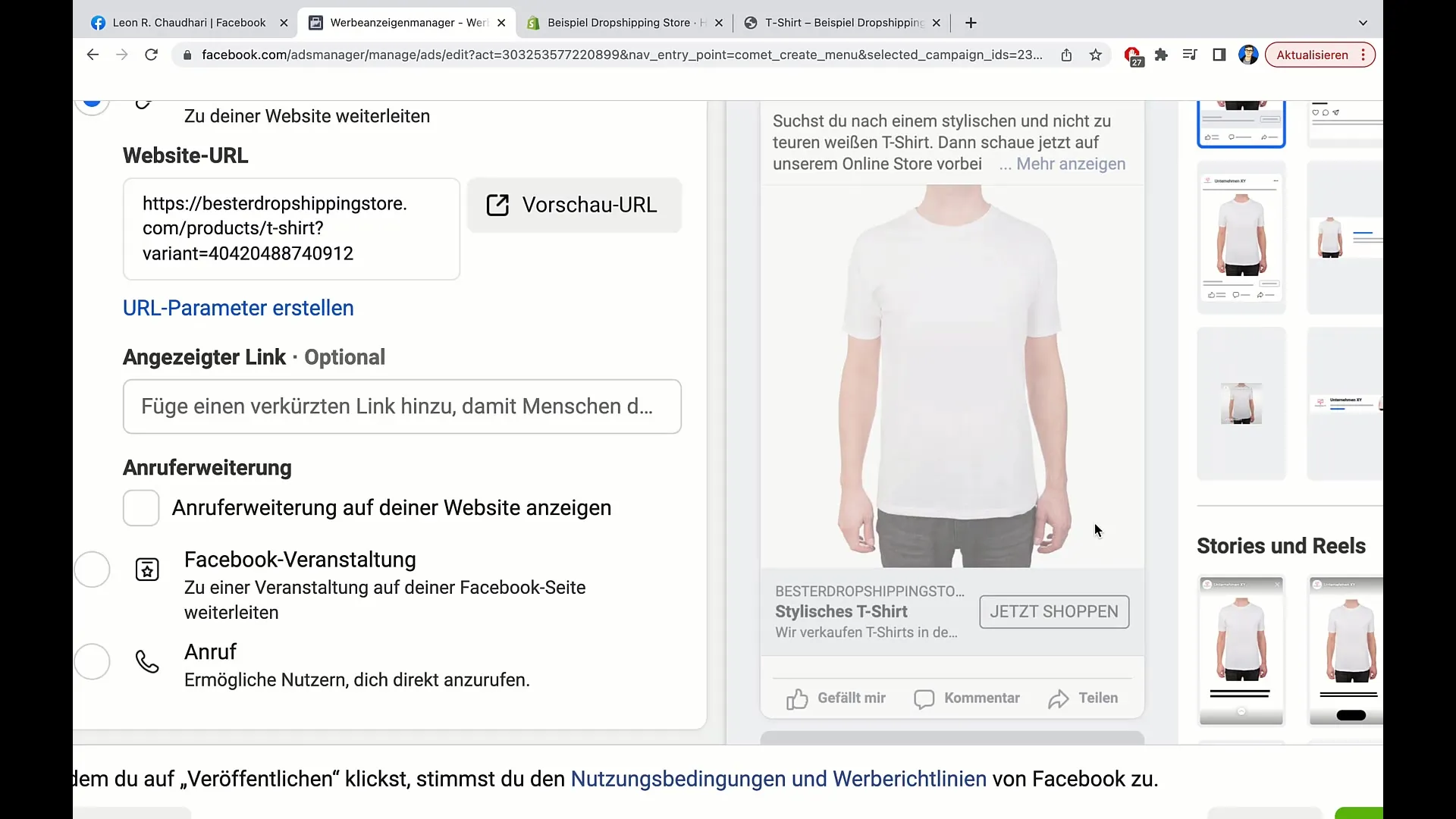
Schritt 9: Werbeanzeige veröffentlichen
Wenn du alle Schritte durchgeführt hast, scrolle ganz nach unten und klicke auf den Button „Veröffentlichen“. Deine Werbeanzeige wird nun an Facebook übermittelt, wo sie innerhalb von wenigen Minuten überprüft wird. Nach der Genehmigung wird sie online geschaltet.
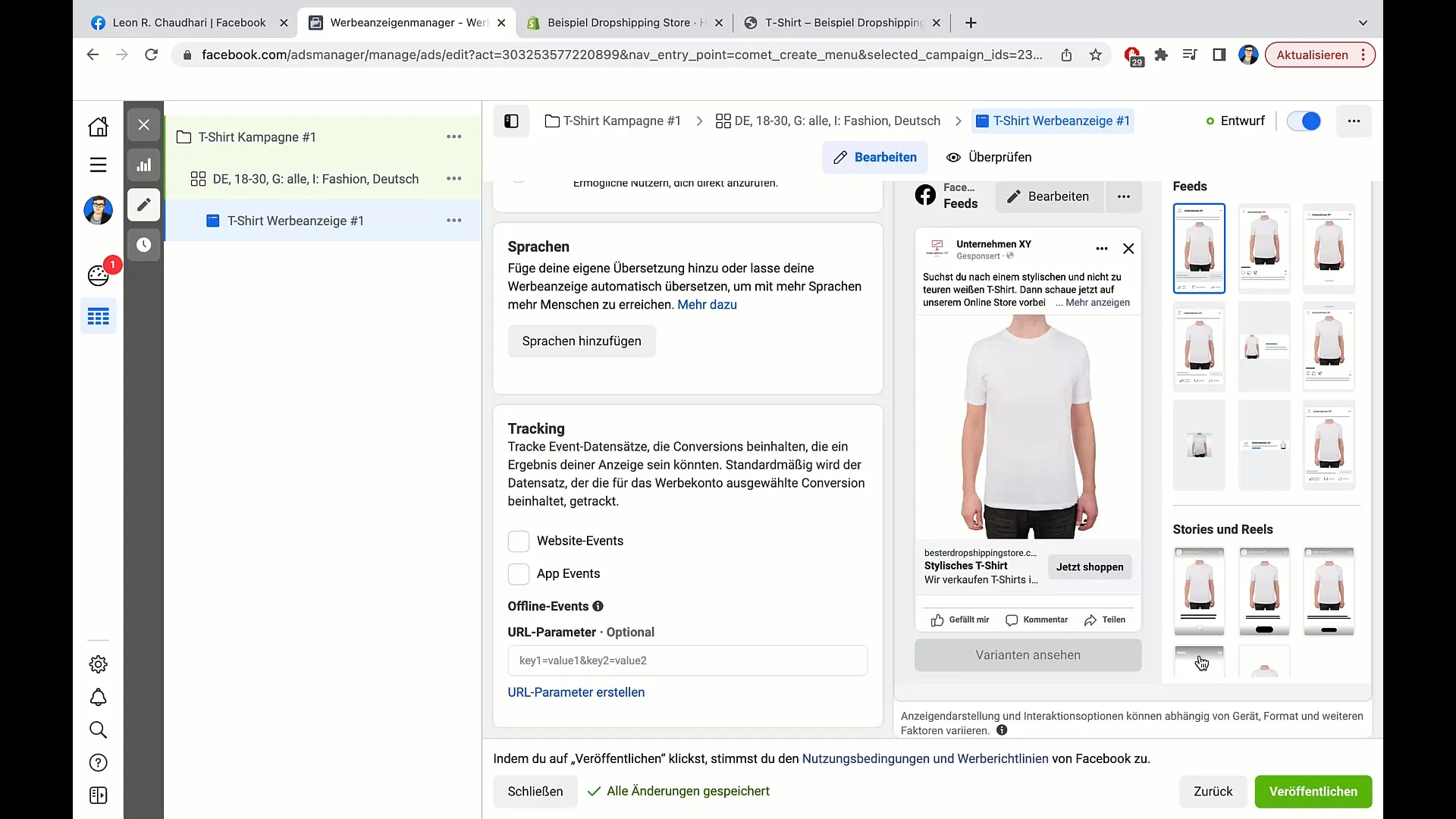
Schritt 10: Werbeanzeige überprüfen
Nach der Veröffentlichung kannst du dir deine Anzeige live ansehen und überprüfen, ob alles korrekt dargestellt wird. Gehe sicher, dass das Design und die Inhalte ansprechend sind, um die besten Ergebnisse zu erzielen.
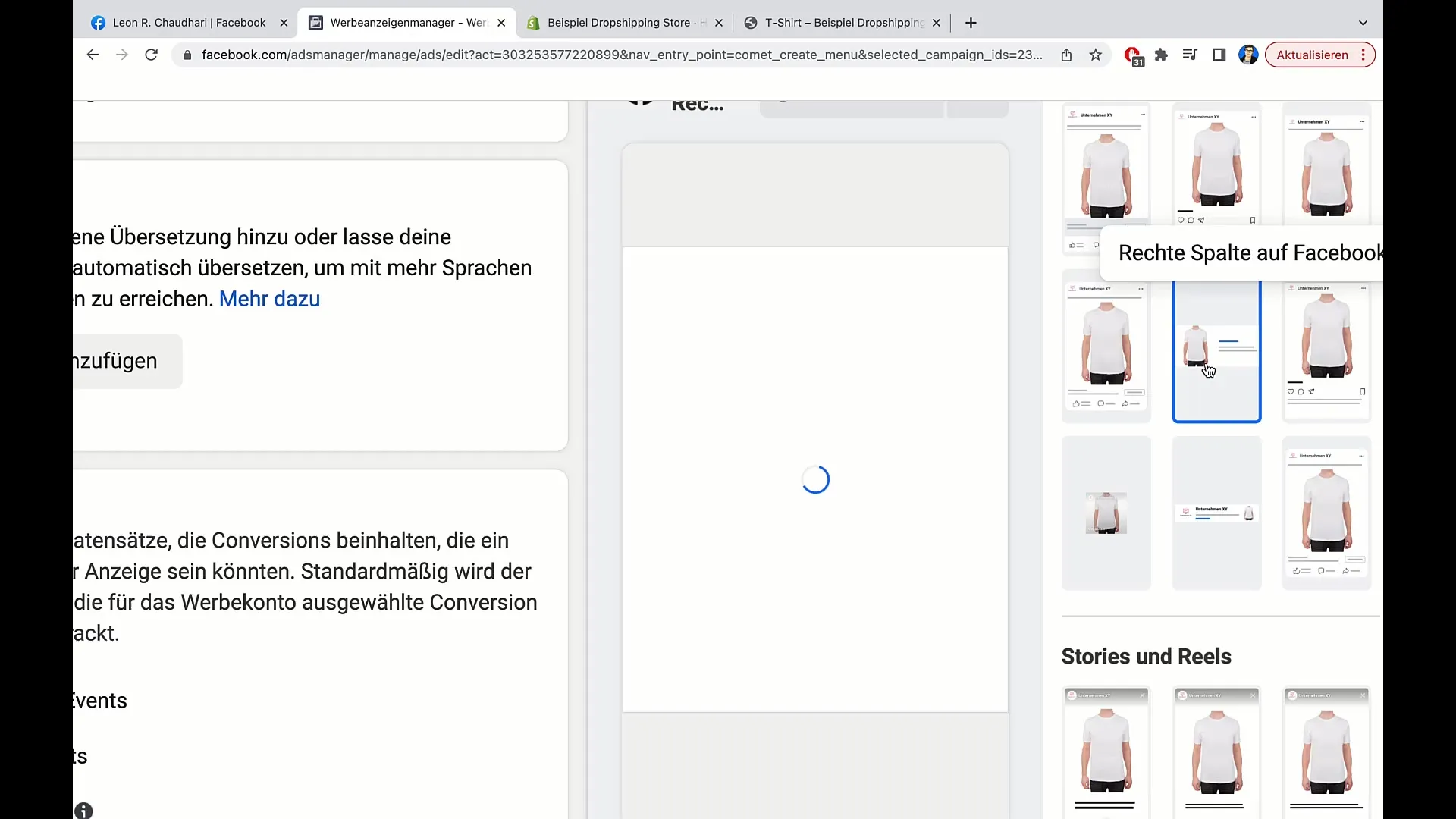
Zusammenfassung
In dieser Anleitung hast du gelernt, wie du eine Facebook-Werbeanzeige von Grund auf erstellen kannst. Wir haben jeden Schritt in den Prozess unterteilt, sodass du genau weißt, was du tun musst, um deine Produkte erfolgreich zu bewerben.
Häufig gestellte Fragen
Wie lange dauert die Genehmigung meiner Anzeige?Die Genehmigung erfolgt in der Regel innerhalb von 5 Minuten.
Welche Formate kann ich für meine Werbung verwenden?Du kannst Einzelbilder, Videos, Karussell-Anzeigen oder Collection-Formate verwenden.
Wie kann ich meinen Instagram-Account verbinden?Du kannst deinen Instagram-Account während des Einstellungsprozesses deiner Facebook-Werbeanzeige verbinden.


